有时候由于工作需要,常在PPT中应用个性化模板,那么在PPT中如何新建自定义PPT主题呢?我们一起来看看吧!首先打开PPT演示文稿,创建四张空白文档(连按四下enter键),点击工作栏【视图......
2022-05-05 183 自定义PPT主题
在幻灯片中对文本段落的设置,主要包括3个大的方面:段落的对齐方式、段落的缩进、段落的间距。在“开始”选项卡功能区,“段落”组提供了段落设置的命令按钮,在PPT中设置文本段落的对齐和缩进的方法如下:
1、段落的对齐方式
文本常用到的段落对齐方式有:文本左对齐、居中、文本右对齐、两端对齐和分散对齐。
● 文本左对齐:文本左边严格要求对齐,右边不作要求。
● 居中:每行文本不论长短都居中排列。
● 文本右对齐:文本右边严格要求对齐,左边不要求。
● 两端对齐:文本两端都要求对齐,每段的最后一行要求左对齐,这是文本默认的对齐方式。
● 分散对齐:文本两端都要求对齐,每段的最后一行业也要求对齐,如果不够,就均匀拉伸字符间距,达到两端对齐。
各对齐方式对应的命令图标按钮如图1所示。
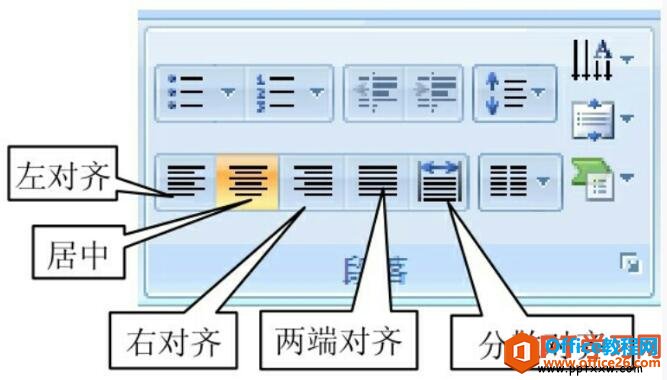
图1
2、段落的缩进
缩进决定了段落到左右页边距的距离。在页边距内,可以增加或减少一个段落或一组段落的缩进,还可以创建反向缩进(即凸出),使段落超出左边的页边距。
ppt幻灯片文本常用到的段落缩进格式是系统默认的无缩进。段落缩进的特殊格式有两种:“首行缩进”和“悬挂缩进”。
● 首行缩进:段落中的首行文本缩进相应的字符。
● 悬挂缩进:段落中的首行文本不缩进,但是下面的行缩进。
设置段落缩进的方法是:单击“段落”组右下方按钮,打开“段落”对话框,如图2所示,在中部的“缩进”栏进行相应的设置,设置结束,单击确定按钮退出即可。
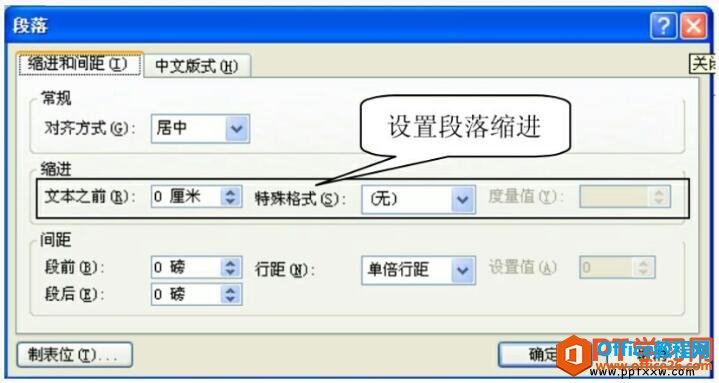
图2
在PPT中设置段落对齐的方法是:用鼠标单击需要设置对齐格式的段落,然后在“开始”选项卡的“段落”组中单击相应的对齐方式命令按钮即可。
标签: PPT设置文本段落的对齐和缩进
相关文章

有时候由于工作需要,常在PPT中应用个性化模板,那么在PPT中如何新建自定义PPT主题呢?我们一起来看看吧!首先打开PPT演示文稿,创建四张空白文档(连按四下enter键),点击工作栏【视图......
2022-05-05 183 自定义PPT主题

我们有时候在使用PPT过程中需要在PPT中批量插入图片三种方法,你知道怎样在PPT中批量插入图片吗?今天小编就教一下大家在PPT中批量插入图片三种方法。一、把多张图片批量插入到一张幻灯......
2022-05-05 355 PPT批量插入图片

如何在PPT中绘制倒金字塔的逻辑表达效果老规矩,方法看看效果。是一个倒金字塔逻辑思路表达,表达经过层层筛选总结,最后合作得以实现的表达。这种有立体的环形的金字塔怎么绘制呢?......
2022-05-05 491 PPT绘制倒金字塔效果

用PPT演示文稿的操作中,我们会根据需要进行背景设置,如果想使用电脑上的图片,例如团队照片、网上下载的图片,我们该怎么操作呢?第一步,在页面空白处,点击右键,点击【设置背景......
2022-05-05 261 PPT背景